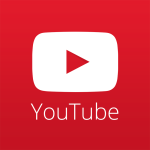
จะเปิดและกำหนดค่าคำบรรยายเป็นภาษารัสเซียและภาษาอังกฤษบน YouTube ได้อย่างไร? จะปิดคำบรรยายบน YouTube ได้อย่างไร?
บทความอธิบายวิธีกำหนดค่าคำบรรยายบน Utuba
การนำทาง
ผู้ใช้ทรัพยากรอินเทอร์เน็ตยอดนิยมจำนวนมาก " YouTube»บางครั้งพวกเขาประสบปัญหาที่เกี่ยวข้องกับเสียง มันเกิดขึ้นที่วิดีโอวิดีโอเสียงในภาษาต่างประเทศหรือเป็นการยากที่จะวิเคราะห์มันในการเชื่อมต่อกับเสียงบางอย่าง สถานการณ์อื่น ๆ ก็ไม่ได้เป็นแบบพิเศษ: การขาดลำโพงการได้ยินที่ไม่ดีความจำเป็นที่จะต้องปิดเสียง (ตอนกลางคืนเมื่อทุกคนนอนหลับ)

วิธีเปิดใช้งานและกำหนดค่าคำบรรยายในภาษารัสเซียและภาษาอังกฤษวิธีปิดคำบรรยายบน YouTube
โดยทั่วไปแล้วเหตุผลอาจแตกต่างกัน แต่ในกรณีเหล่านี้มีวิธีแก้ปัญหาที่ถูกต้องเพียงวิธีเดียว - เพื่อกำหนดค่าคำบรรยายที่อยู่ใน " YouTube»คุณสามารถรวมไว้ในวิดีโอเกือบทุกรายการ คำบรรยายดังกล่าวสามารถเพิ่มได้โดยเจ้าของลูกกลิ้งหรือสร้างโดยอัตโนมัติ
ในการตรวจสอบนี้เราจะพูดคุยเกี่ยวกับวิธีการ " YouTube»กำหนดค่าคำบรรยายเป็นภาษาอังกฤษและรัสเซีย
เราเปิดคำบรรยายบน YouTube และเลือกภาษา
ลองนึกภาพในภาพหน้าจอวิธีการรวมคำบรรยายบน " YouTube"และเลือกภาษาที่ต้องการ แต่เราทราบทันทีว่าผู้ใช้ที่แตกต่างกันในเบราว์เซอร์สามารถมีปลั๊กอินของตัวเองสำหรับการดูวิดีโอดังนั้นผู้เล่นที่แสดงวิดีโออาจแตกต่างกันเล็กน้อยจากภาพหน้าจอที่นำเสนอ จริงความแตกต่างเหล่านี้ไม่เปลี่ยนแปลงอะไรเลย
ดังนั้นเพื่อเปิดใช้งานคำบรรยายบน " YouTube"ทำสิ่งที่ง่ายต่อไปนี้:
- ไปที่ " YouTube»และเลือกวิดีโอที่คุณต้องการ
- เรียกใช้ ที่ด้านล่างขวาของผู้เล่นจะมีไอคอนที่ดูเหมือนบัตรธนาคารขาว เพียงคลิกที่มัน การกระทำนี้จะเปิดตัวคำบรรยายที่มีให้สำหรับวิดีโอนี้ คำบรรยายอาจเป็นลิขสิทธิ์ตามที่เราระบุไว้ข้างต้นหรืออัตโนมัติ
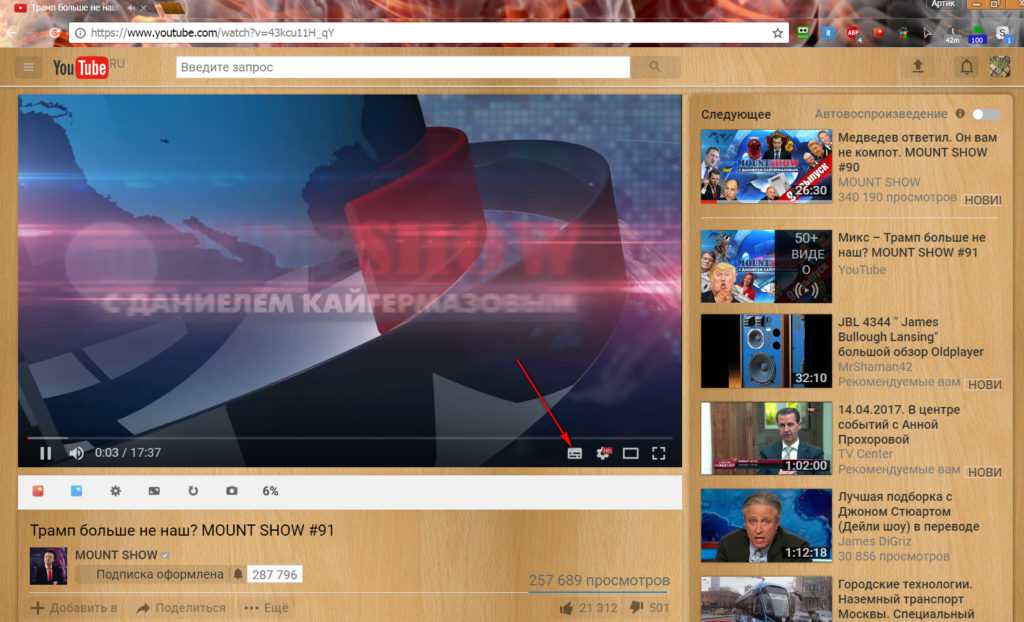
วิธีเปิดใช้งานและกำหนดค่าคำบรรยายในภาษารัสเซียและภาษาอังกฤษวิธีปิดคำบรรยายบน YouTube
สำหรับคำบรรยายอัตโนมัติคุณควรเพิ่มคำสองสามคำ ความจริงก็คือคำบรรยายเหล่านี้ขึ้นอยู่กับความจริงที่ว่าโปรแกรมพิเศษรับรู้คำพูดในวิดีโอวิดีโอและสร้างข้อความดังนั้นจึงแปลคำพูดเป็นตัวอักษร ตรงไปตรงมาคำบรรยายที่สร้างขึ้นในลักษณะนี้ดูแย่กว่าข้อความที่แปลโดย Google Translator
นี่จะเป็นชุดของข้อความโดยไม่ต้องสังเกตกรณีใด ๆ และไวยากรณ์อื่น ๆ แต่สำหรับไม่ใช่มรดกที่ดีที่สุดคุณต้องใช้สิ่งที่เรามี คำบรรยายตัวเองสามารถมองเห็นได้เล็กน้อยไปทางซ้ายบนวิดีโอในกรอบโปร่งใสเล็ก ๆ :
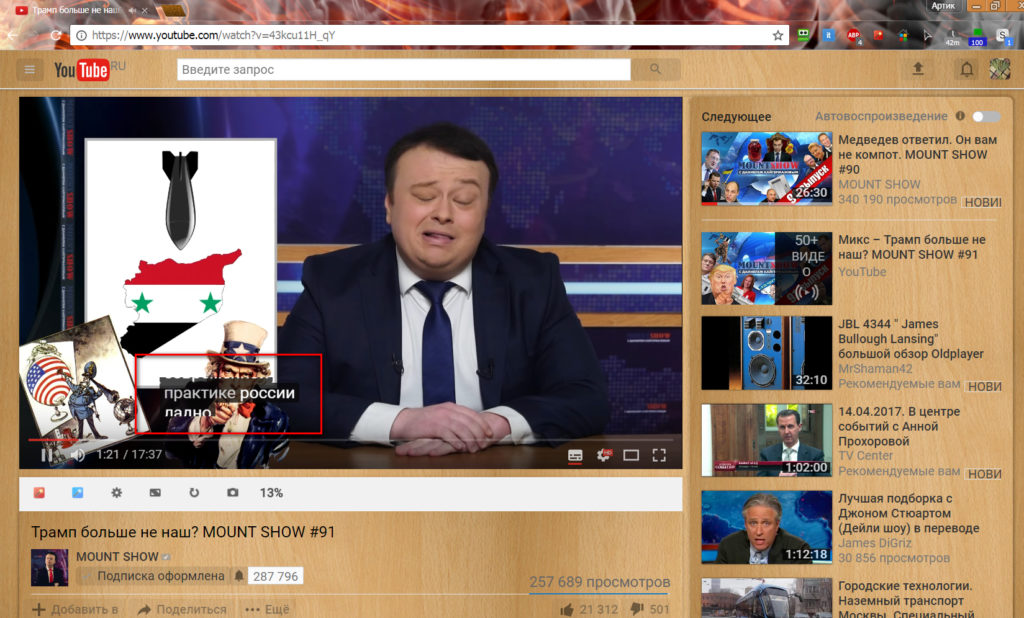
วิธีเปิดใช้งานและกำหนดค่าคำบรรยายในภาษารัสเซียและภาษาอังกฤษวิธีปิดคำบรรยายบน YouTube
แต่คำบรรยายประเภทนี้มีแง่บวกบางอย่าง ตัวอย่างเช่นหากคุณต้องการโพสต์วิดีโอใน " YouTube"และในเวลาเดียวกันสร้างคำบรรยายของคุณคุณสามารถเรียกใช้คำบรรยายอัตโนมัติก่อน นี่จะเป็นการกระทำเบื้องต้นเมื่อข้อความจะ“ อยู่ในขา” ด้วยคำพูดดังนั้นจึงสร้างช่วงเวลาที่ต้องการ
หลังจากนั้นคุณสามารถแก้ไขข้อความในคำบรรยายเพื่อแก้ไขความไม่ถูกต้อง สิ่งสำคัญคือเวลาได้รับการเก็บรักษาไว้ แต่มันก็เกิดขึ้นที่คำบรรยายอัตโนมัติอาจไม่ถูกสร้างขึ้นเลย สิ่งนี้สามารถเกิดขึ้นได้ด้วยเหตุผลต่อไปนี้:
- ไฟล์วิดีโอเทคุณลงบน " YouTube"ใหญ่เกินไป
- คำบรรยายอัตโนมัติไม่ได้ถูกสร้างขึ้นสำหรับภาษาในวิดีโอ
- คลิปวิดีโอไม่มีเสียงที่จุดเริ่มต้นดังนั้นคำบรรยายอัตโนมัติจึงไม่ได้เปิดตัว
- ในวิดีโอวิดีโอหลายคนพูดในเวลาเดียวกันหรือมีเสียงภายนอก
- คุณภาพของวิดีโอของวิดีโอในระดับต่ำ
ตอนนี้เรามาหาวิธีเปลี่ยนภาษาของคำบรรยาย (จากรัสเซียเป็นภาษาอังกฤษจากภาษาอังกฤษเป็นภาษารัสเซีย ฯลฯ ) บน " YouTube»:
- เราเริ่มวิดีโออีกครั้ง
- ในส่วนล่างขวาของผู้เล่นคลิกที่ไอคอนการเตือนและในหน้าต่างที่เปิดให้คลิกที่รายการ " คำบรรยาย».

วิธีเปิดใช้งานและกำหนดค่าคำบรรยายในภาษารัสเซียและภาษาอังกฤษวิธีปิดคำบรรยายบน YouTube
- ถัดไปคลิกที่ " แปลภาษา"(ถ้าตัวเลือกนี้ใช้งานอยู่)
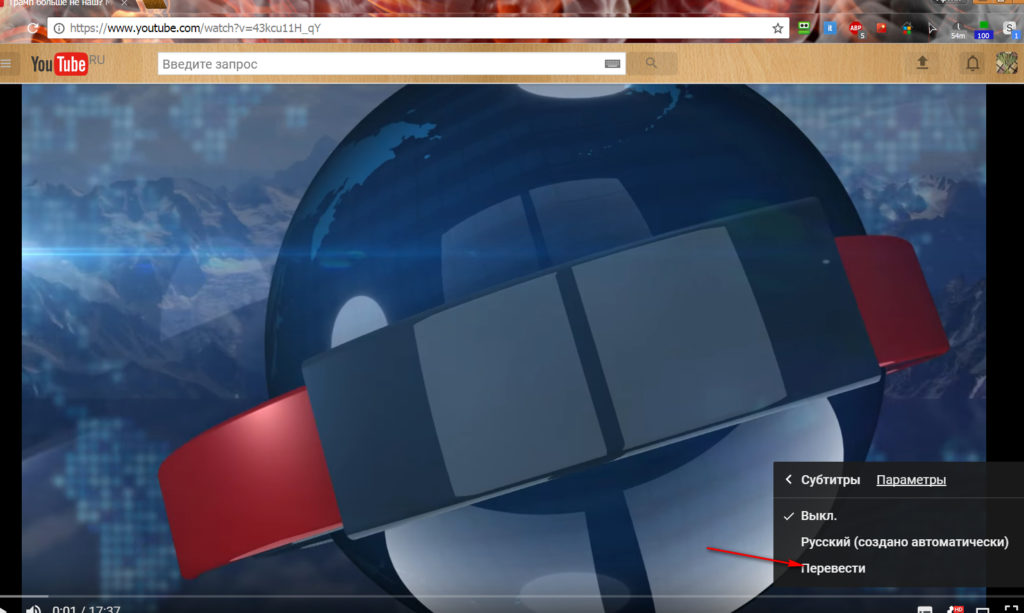
วิธีเปิดใช้งานและกำหนดค่าคำบรรยายในภาษารัสเซียและภาษาอังกฤษวิธีปิดคำบรรยายบน YouTube
เราตั้งค่าคำบรรยายบน YouTube
คำบรรยายเกี่ยวกับ " YouTube»คุณสามารถกำหนดค่า หากคุณต้องการเปลี่ยนสีของคำบรรยายขนาดตัวอักษรสีพื้นหลังและพารามิเตอร์อื่น ๆ คุณสามารถทำได้ในการตั้งค่า ในการทำเช่นนี้คุณต้องการ:
- เปิดวิดีโอวิดีโอ
- ในส่วนล่างขวาของผู้เล่นกดดาวบนไอคอนแล้ว - บน " คำบรรยาย»

วิธีเปิดใช้งานและกำหนดค่าคำบรรยายในภาษารัสเซียและภาษาอังกฤษวิธีปิดคำบรรยายบน YouTube
- ในหน้าต่างใหม่ที่เปิดขึ้นคลิกที่รายการ " ตัวเลือก»
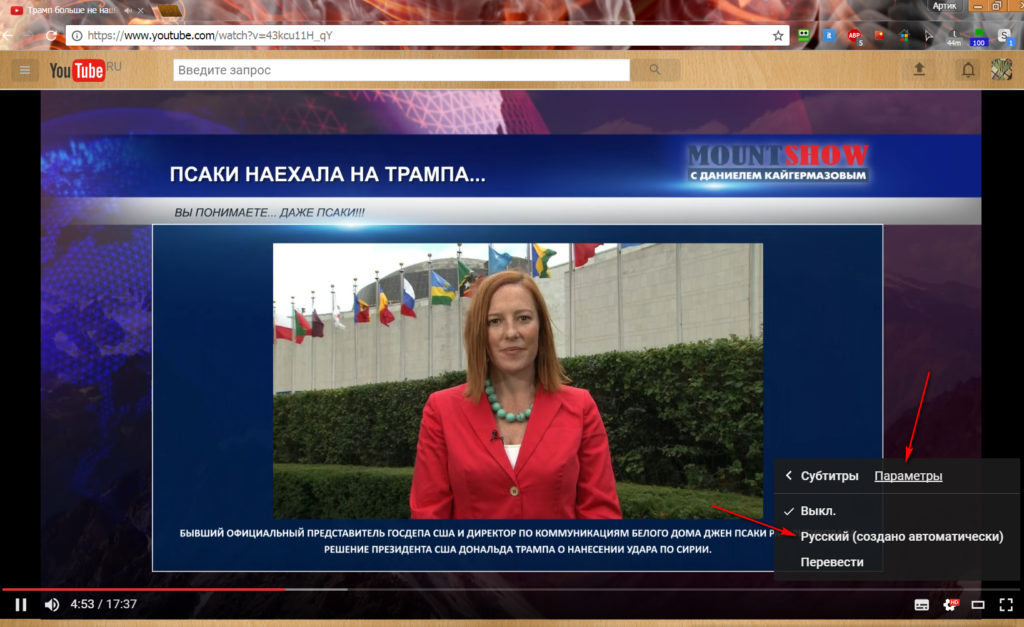
วิธีเปิดใช้งานและกำหนดค่าคำบรรยายในภาษารัสเซียและภาษาอังกฤษวิธีปิดคำบรรยายบน YouTube
- ถัดไปเลือกการตั้งค่าที่จำเป็นทั้งหมด
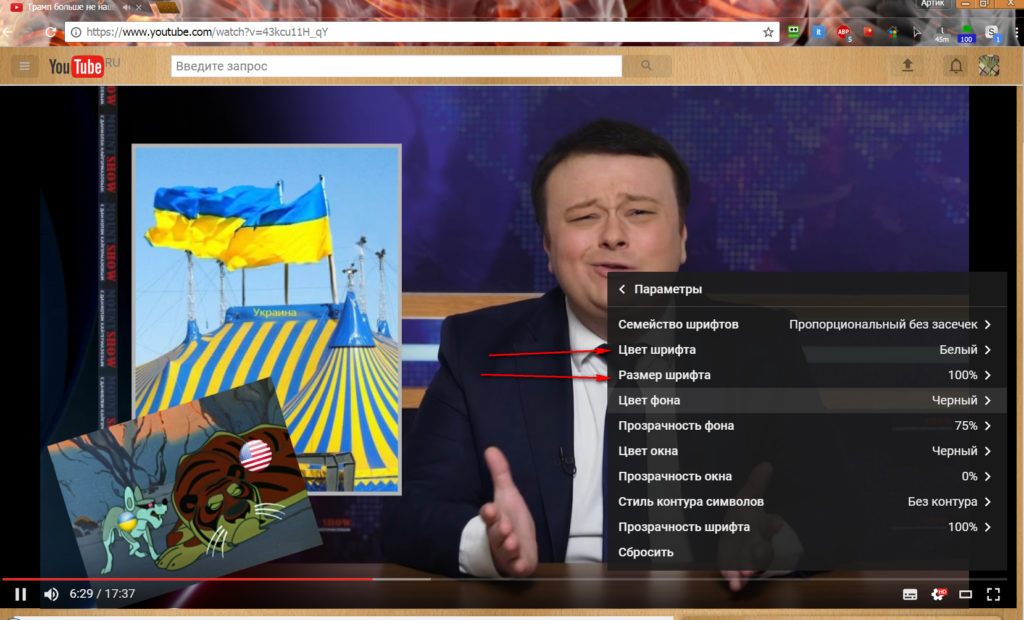
วิธีเปิดใช้งานและกำหนดค่าคำบรรยายในภาษารัสเซียและภาษาอังกฤษวิธีปิดคำบรรยายบน YouTube
เราดูข้อความของวิดีโอใน "YouTube"
นอกจากนี้คุณยังมีโอกาสดูข้อความของวิดีโอใน " YouTube". สำหรับสิ่งนี้:
- ภายใต้วิดีโอคลิกที่รายการ " มากกว่า"(มันถูกทำเครื่องหมายด้วยไอคอนในรูปแบบของสามจุด) และในหน้าต่างที่เปิดให้เลือก" วิดีโอข้อความ».

วิธีเปิดใช้งานและกำหนดค่าคำบรรยายในภาษารัสเซียและภาษาอังกฤษวิธีปิดคำบรรยายบน YouTube
- หลังจากนั้นข้อความทั้งหมดสำหรับวิดีโอนี้จะเปิดด้วยเวลา คุณสามารถกดวลีบางอย่างที่พูดในวิดีโอวิดีโอหลังจากนั้นวิดีโอวิดีโอจะเริ่มต้นด้วยวลีเหล่านี้
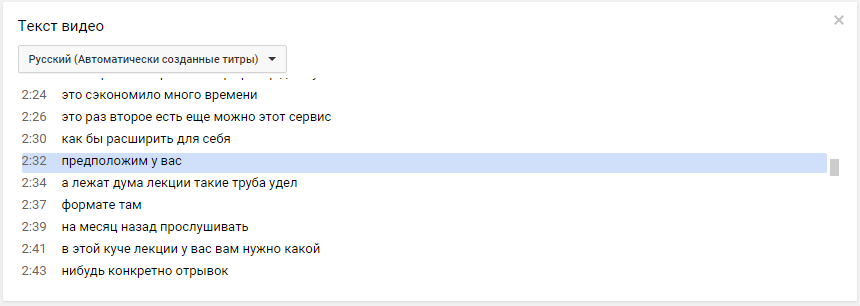
วิธีเปิดใช้งานและกำหนดค่าคำบรรยายในภาษารัสเซียและภาษาอังกฤษวิธีปิดคำบรรยายบน YouTube
อยู่ในความดูแล
ให้เราสรุปผลลัพธ์บางอย่าง:
- บน " YouTube»มีโอกาสดูคำบรรยายและกำหนดค่า
- คำบรรยายสามารถอยู่ในภาษาที่แตกต่างกันนอกจากนี้ยังมีนักแปลจากภาษาเป็นภาษา
- คำบรรยายอาจไม่เริ่มหากไม่มีเสียงที่จุดเริ่มต้นของวิดีโอวิดีโอ
- คำบรรยายสามารถแก้ไขได้หากคุณเป็นผู้แต่งวิดีโอ
วิดีโอ: ¦ วิธีเปิดใช้งานและกำหนดค่าคำบรรยายใน YouTube! ¦ (การตั้งค่าคำบรรยายของผู้เล่นใน YouTube)

วิธีการเปลี่ยนภาษาของคำบรรยายที่จัดตั้งขึ้นโดยอัตโนมัติโดย YouTube โดยอัตโนมัติ? ในวิดีโอเกี่ยวกับเบลารุสรัสเซียได้รับการคัดเลือกโดยอัตโนมัติวิธีเปลี่ยนภาษาเป็นเบลารุสและแปลคำบรรยายเป็นรัสเซียได้อย่างไร